Od května 2022 už Universal Control není v beta verzi a je k dispozici všem uživatelům Macu. Pomocí nástroje Universal Control můžete ovládat Mac a iPad nebo více Maců pomocí stejného trackpadu, myši a klávesnice.
Univerzální ovládání je funkce zjednodušující pracovní postupy, která umožňuje používat stejná vstupní zařízení pro všechna kompatibilní zařízení ve vzdálenosti do 30 stop od sebe. Výhoda této funkce je zřejmá – nemusíte přepínat mezi více vstupními zařízeními nebo používat pro každé zařízení samostatné vstupní zařízení, což může být těžkopádné a neefektivní.
Univerzální ovládání je užitečné zejména pro ty, kteří často přepínají mezi zařízeními a úlohami. Pomocí univerzálního ovládání můžete oddělit pracovní plochy bez použití zrcadlení obrazovky a efektivně spravovat každou pracovní plochu.
Celkově je Universal Control skvělým doplňkem ekosystému Apple, který uživatelům usnadňuje multitasking a bezproblémovou práci na více zařízeních.
Jak povolit univerzální ovládání v počítači Mac?
Povolení univerzálního ovládání v počítači Mac je poměrně jednoduchý proces. Zde jsou uvedeny následující kroky:
- Klikněte na ikonu Apple a vyberte možnost „Nastavení systému“.
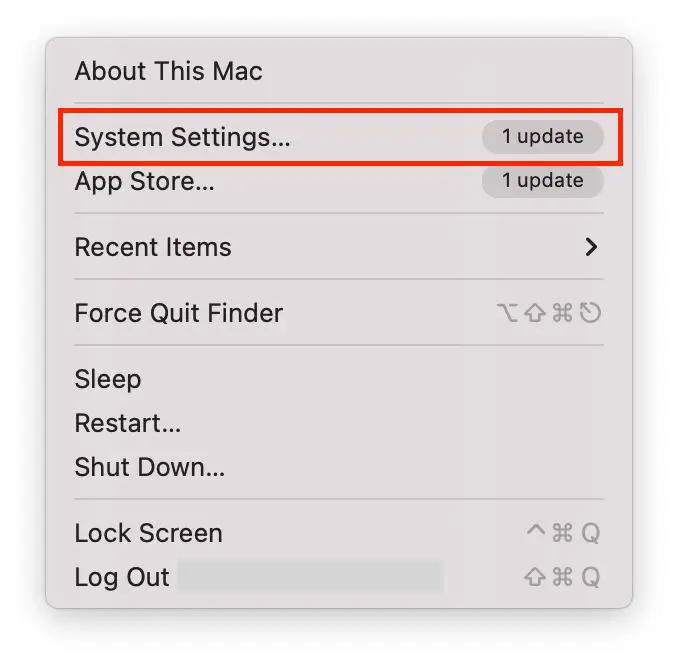
- Poté klikněte na možnost „Displeje“.
- Poté klikněte na tlačítko „Pokročilé“ v dolní části obrazovky.
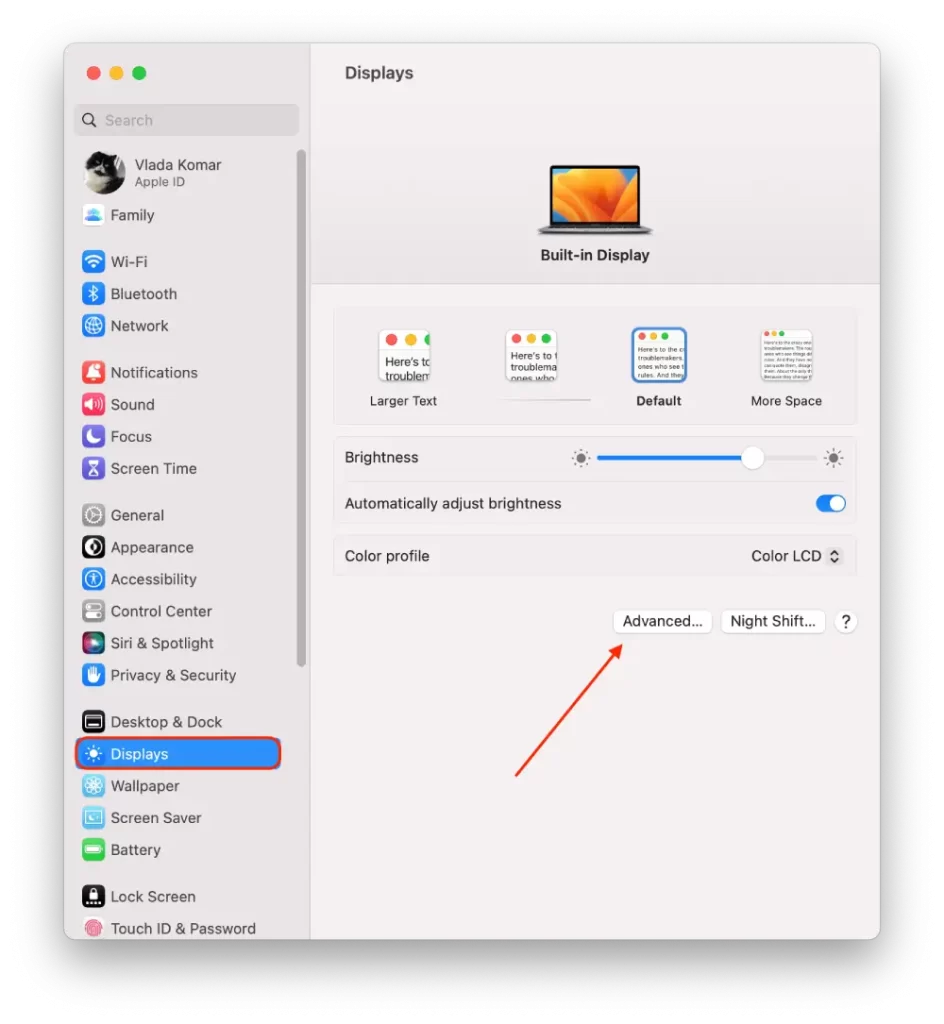
- Pak zapněte „Povolit přesun ukazatele a klávesnice mezi všemi blízkými počítači Mac nebo iPad“ a „Přesunout se přes okraj displeje a připojit blízký Mac nebo iPad“.
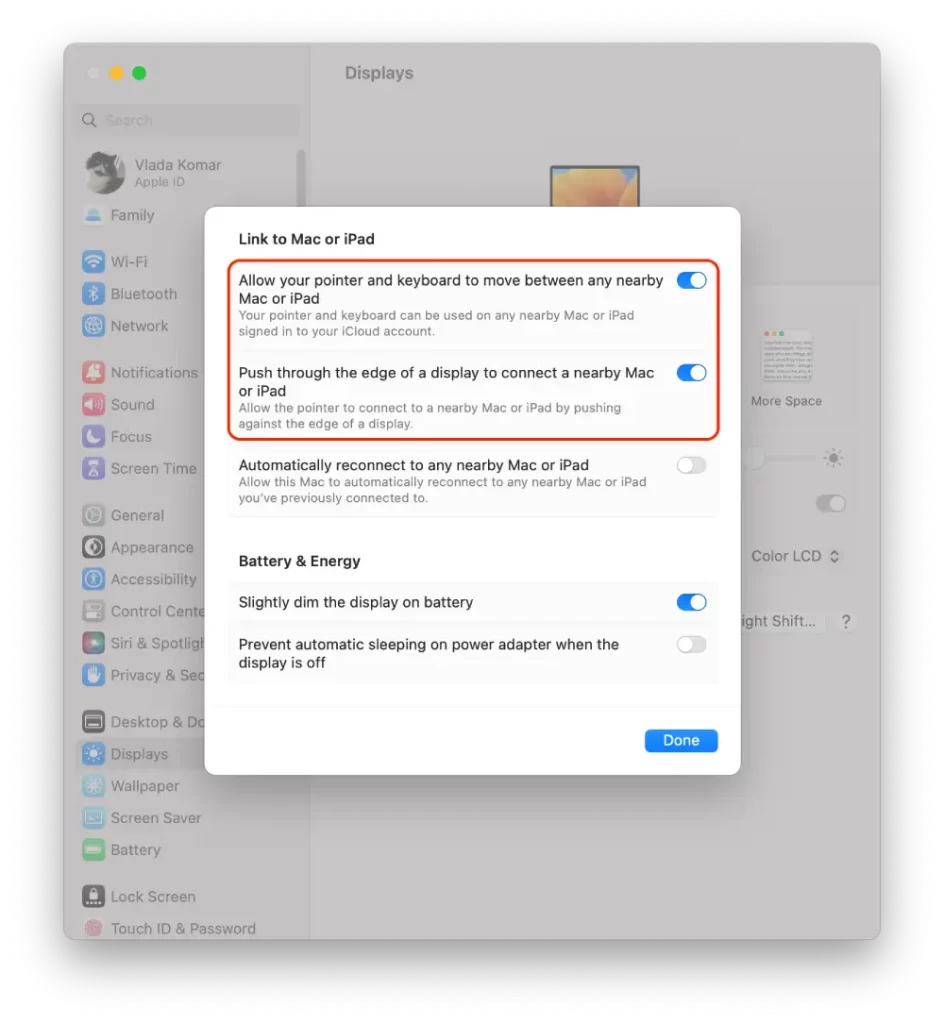
Pokud máte více Maců, můžete je také přidat do Universal Control – na každém zařízení proveďte stejný postup.
Jak povolit univerzální ovládání v zařízení iPad?
Chcete-li na iPadu používat Universal Control, musíte se nejprve ujistit, že na iPadu běží iPadOS 15 nebo novější a že je přihlášený ke stejnému účtu iCloud jako váš Mac. Zde je postup pro zapnutí funkce Universal Control na iPadu:
- V zařízení iPad musíte otevřít aplikaci Nastavení.
- Poté vyberte část Obecné.
- Dále vyberte možnost AirPlay a Handoff.
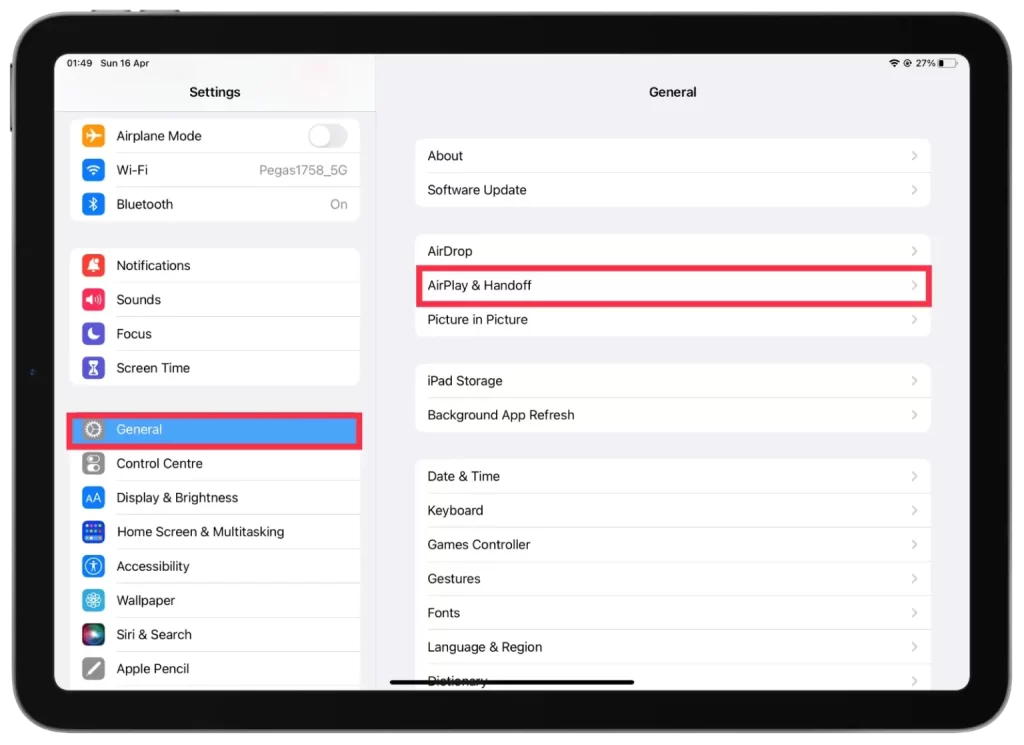
- Poté povolte Kurzor a klávesnici.
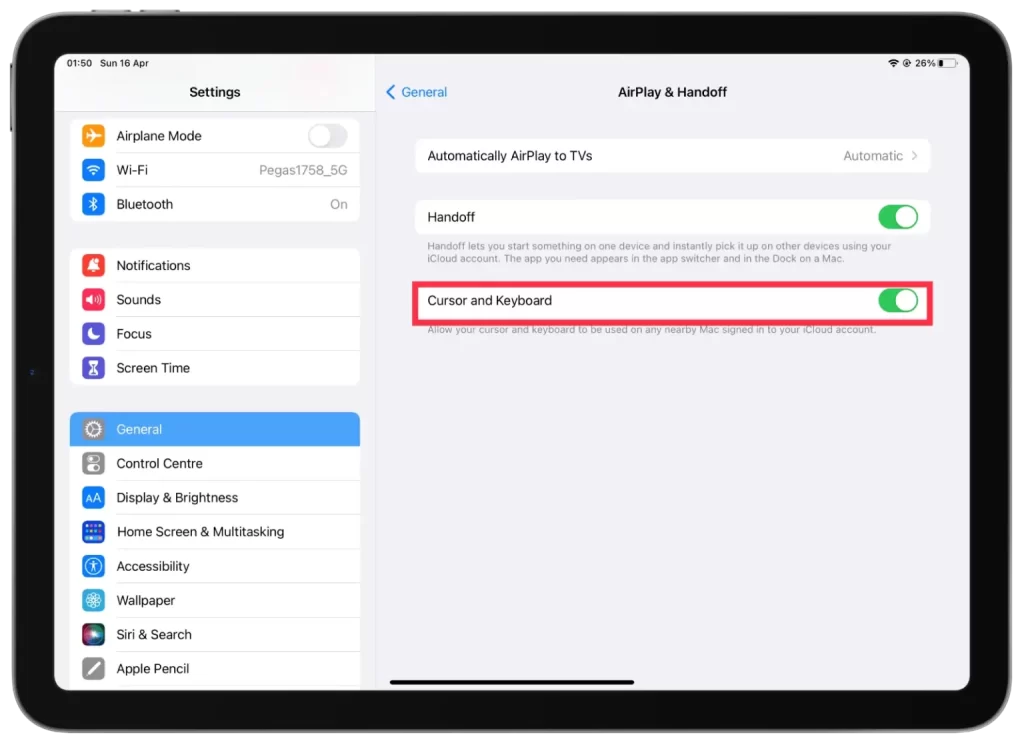
Na iPadu jste úspěšně povolili funkci Universal Control a nyní ji můžete používat k ovládání Macu a bezproblémové práci na obou zařízeních.
Jak používat Universal Control?
Po provedení výše uvedených kroků a aktivaci funkce Universal Control můžete Mac a iPad ovládat pomocí stejných vstupních zařízení. K použití této funkce se nyní stačí přihlásit k Macu a iPadu stejným Apple ID a držet je blízko sebe.
Pak můžete pomocí trackpadu nebo myši na jednom ze zařízení přesunout kurzor na obrazovku druhého zařízení a plynule přecházet z jednoho displeje na druhý.
Pokud například máte MacBook Pro a iPad Pro, můžete je položit vedle sebe a klávesnici a trackpad MacBooku Pro používat k zadávání textu a navigaci na iPadu. Podobně pokud máte k iPadu připojenou klávesnici Magic Keyboard, můžete ji používat k ovládání Macu.
Kompatibilita s univerzálním ovládáním
Univerzální ovládání vyžaduje ke své činnosti specifický hardware a software. Zde je rozpis požadavků na kompatibilitu:
Kompatibilita hardwaru
- Mac: Mac: Jakýkoli Mac s čipem Apple M1 nebo Mac s procesorem Intel z roku 2016 nebo novějším.
- iPad: Jakýkoli iPad se systémem iPadOS 15 nebo novějším.
Kompatibilita softwaru
- Mac: MacOS Monterey nebo novější.
- iPad: iPadOS 15 nebo novější.
Požadavky na síť
- Obě zařízení musí být připojena ke stejné síti Wi-Fi.
- Na obou zařízeních musí být povolena funkce Bluetooth.
Pokud splňujete všechny tyto požadavky, měli byste být schopni ovládat Mac a iPad pomocí stejných vstupních zařízení pomocí nástroje Universal Control. Stojí za zmínku, že ne všechny modely Maců a iPadů jsou s funkcí Universal Control kompatibilní, takže než se pokusíte tuto funkci použít, nezapomeňte si kompatibilitu ověřit.
Jak opravit nefunkční ovládání Universal Control na Macu nebo iPadu?
Pokud máte problémy s nefunkčností nástroje Universal Control na Macu nebo iPadu, můžete vyzkoušet několik kroků k odstranění problémů:
Zkontrolujte kompatibilitu
Zkontrolujte, zda jsou Mac a iPad kompatibilní s funkcí Universal Control. Podívejte se na požadavky na kompatibilitu, které jsem zmínil dříve, a ujistěte se, že vaše zařízení splňují požadavky.
Aktualizace softwaru
Ujistěte se, že na Macu a iPadu používáte nejnovější verzi příslušných operačních systémů. Aktualizace zkontrolujte v aplikaci Předvolby systému na Macu a v aplikaci Nastavení na iPadu.
Restartování zařízení
Někdy může problém vyřešit pouhý restart zařízení. Zkuste restartovat Mac a iPad a poté se znovu pokusit použít Universal Control.
Vypnutí a povolení funkce Universal Control
Zopakujte kroky uvedené v předchozí části, abyste funkci vypnuli a znovu zapnuli. Poté znovu vyzkoušejte funkci Universal Control.







